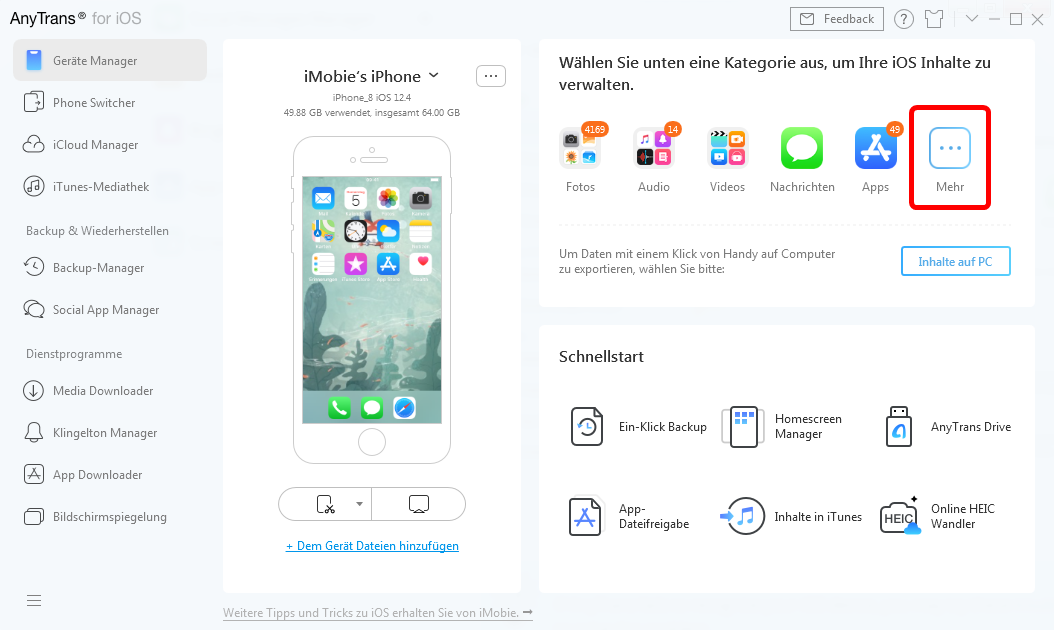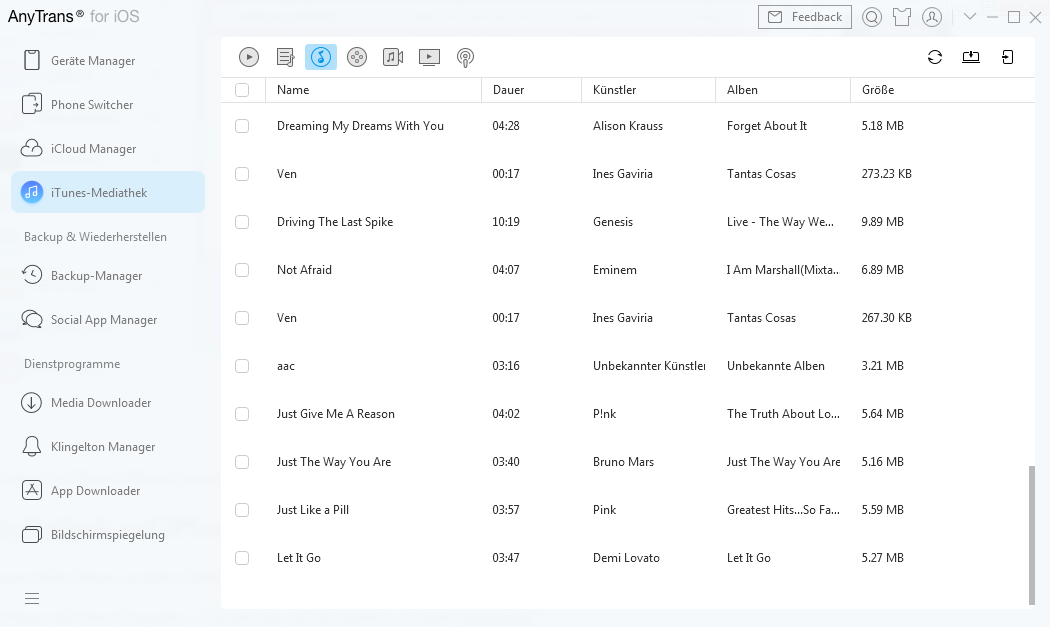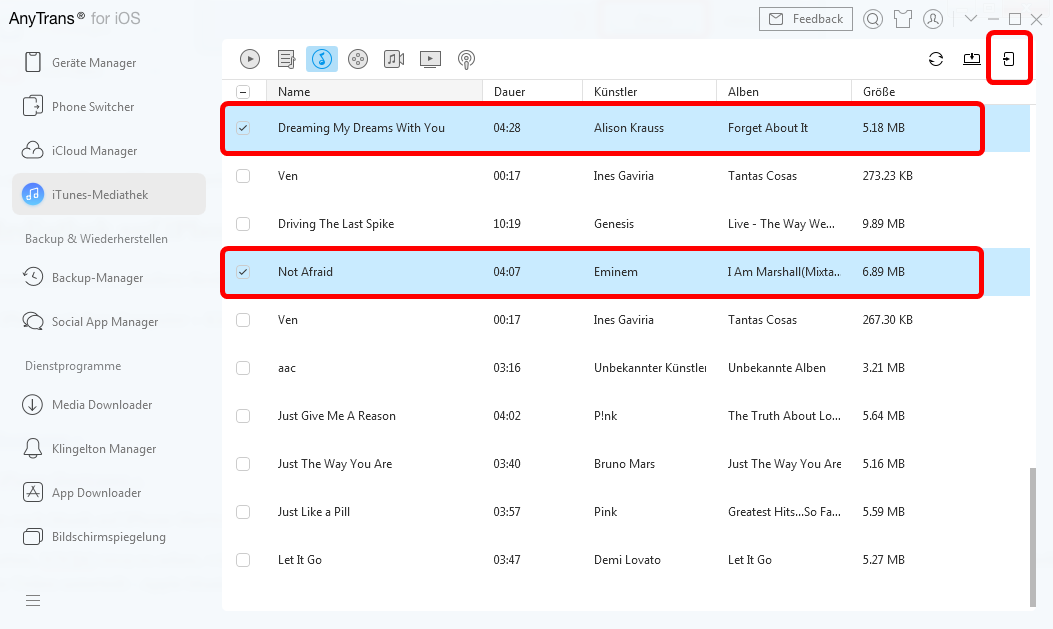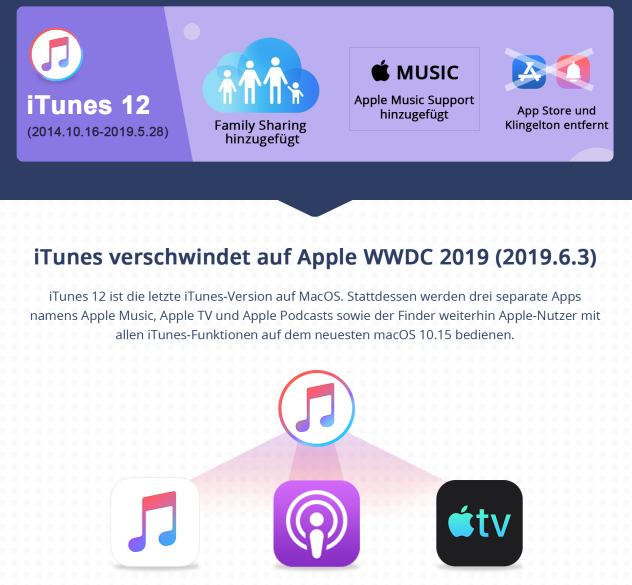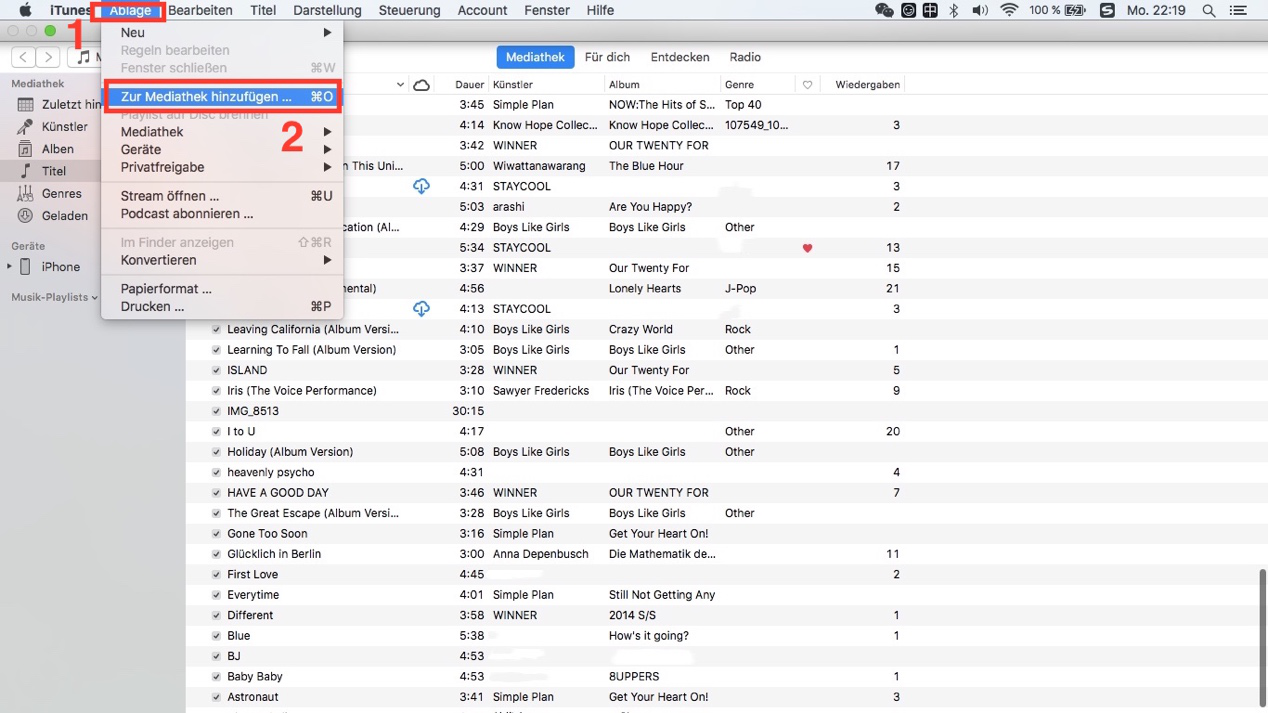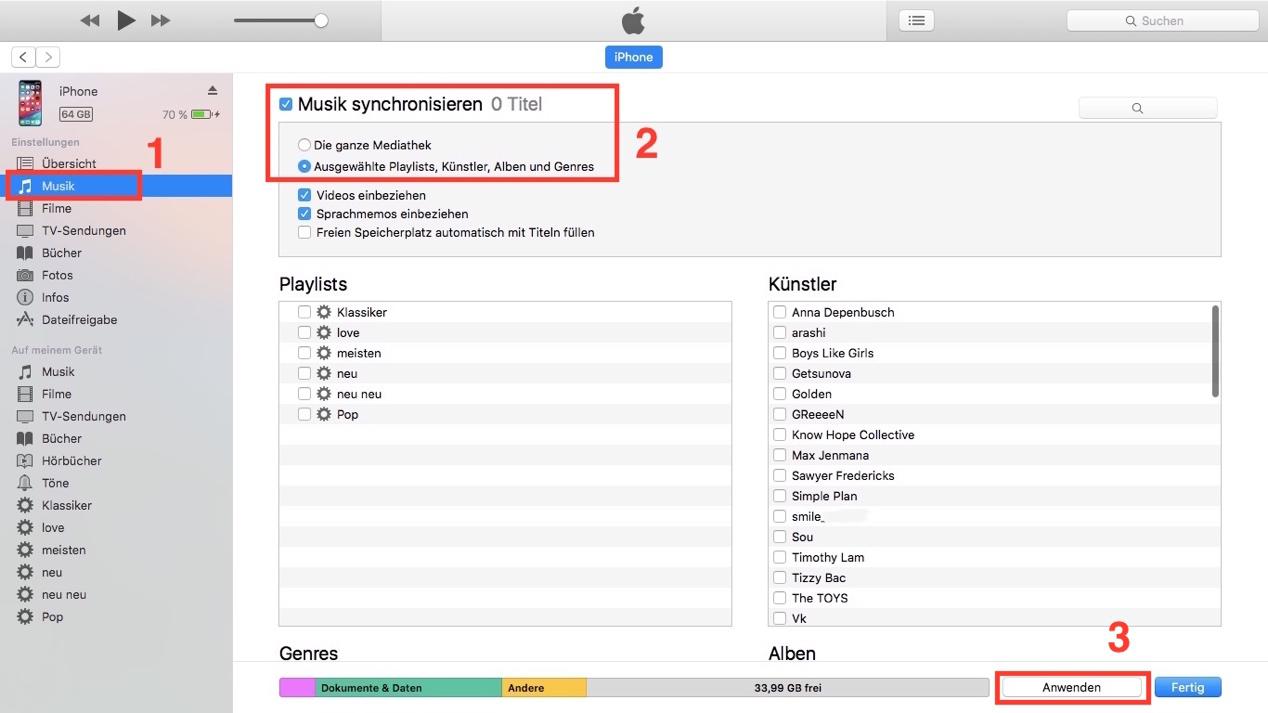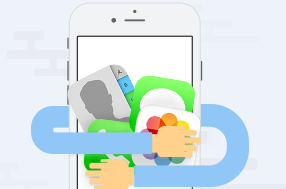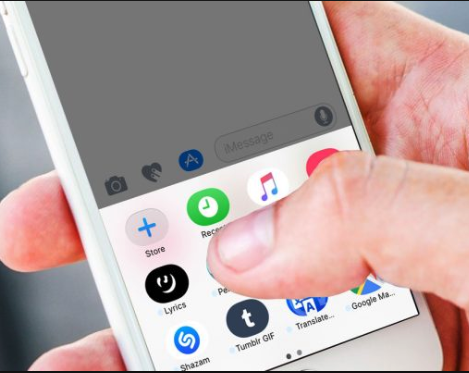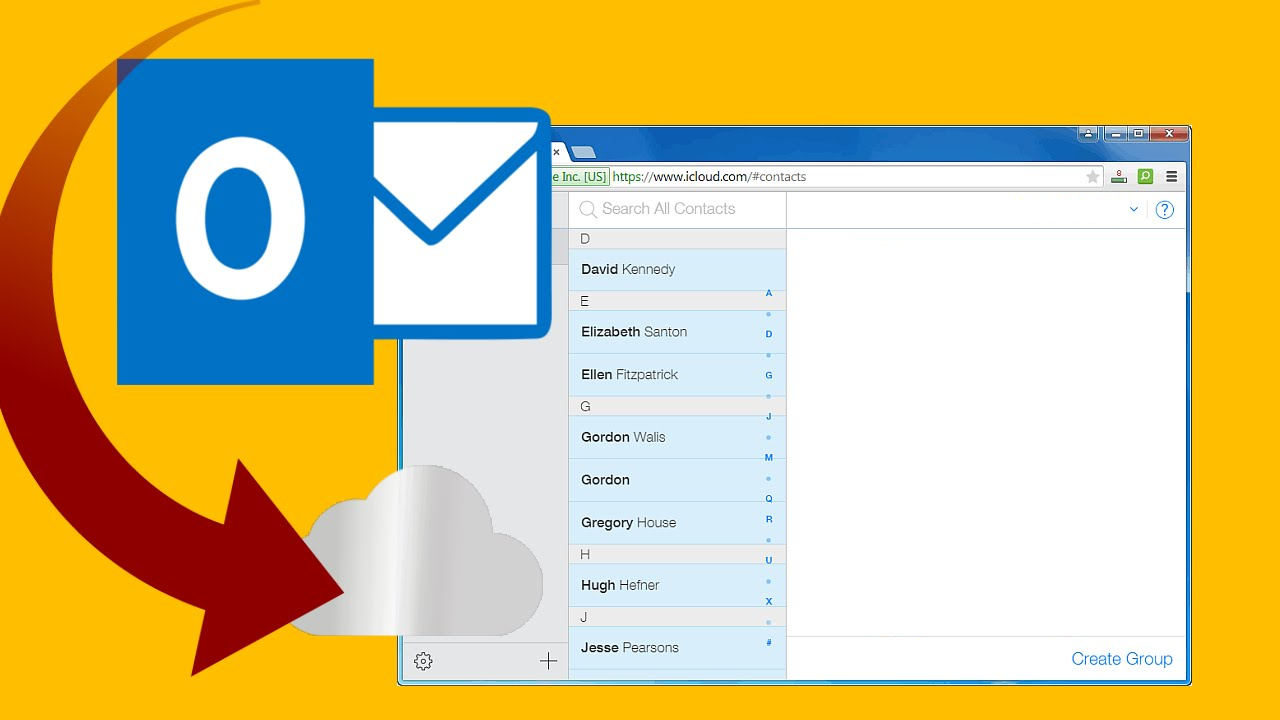MP3/Musik auf iPhone ohne iTunes übertragen
Wenn iTunes funktioniert nicht, wie kann man MP3 auf iPhone ohne iTunes oder mit iTunes übertragen? In diesem Text stellen wir Ihnen 3 intelligente Lösungen vor, um MP3 auf iPhone ohne/mit iTunes einfach zu übertragen, damit Sie Ihre Musik besser genießen können.
 Olivia Publizierte: 11/06/2018
Olivia Publizierte: 11/06/2018,
Revidierte:23/10/2019
Wenn Sie MP3/Musik von Computer oder iOS Gerät auf iPhone/iPad/iPod übertragen möchten, können Sie iTunes verwenden. Aber der Prozess kann ziemlich kompliziert und zeitraubend sein. Sie sollten diese MP3-Dateien zuerst zur iTunes-Bibliothek hinzufügen und sie dann mit Ihrem iPhone synchronisieren. Manchmal kann iTunes auch Ihr iOS Gerät nicht erkennen. Und Sie müssen wissen, dass Ihre vorhandenen Daten auf Ihrem iPhone können bei der Übertragung ersetzt werden. Hier kann man die Musik ganz einfach herunterladen. Also, gibt es eine andere Möglichkeit, MP3-Dateien auf iPhone ohne iTunes zu übertragen? Oder wie kann man schnell die Musik auf Ihr neues iPhone (z.B iPhone 11 Pro /11 /XS /XR /X /8 usw.) übertragen, hier werden wird einige Methoden zeigen, lesen Sie bitte dann weiter.

MP3/Musik auf iPhone ohne iTunes übertragen
1. MP3 von Computer auf iPhone ohne iTunes übertragen
AnyTrans ist die beste Alternative zu iTunes. Mit AnyTrans kann man ca. 30 Dateitypen (Einschließlich auch Musik /MP3 /WMA /M4A /MP4/ WAV usw.) ohne iTunes einfach & sicher zwischen iPhone/iPad/iPod/PC/Mac mit 1-Klick synchronisieren oder selektiv übertragen.
AnyTrans – iPhone Musik Transfer
- Übertragen Sie innerhalb von 58 Sekunden über 14 Musik auf iPhone.
- Kein Schaden für die Musik und diese wird in Originalqualität aufbewahrt.
- Geeignet für alle iPhone Modelle und iOS Systeme.
Selektiv: Es ermöglicht Ihnen, teilweise MP3/Musik nach Ihrem Wunsche auf iPhone zu übertragen. Vor der Übertragung kann AnyTrans Ihnen ein Vorschau-Fenster bieten.
Multifunktional: Es unterstützt nicht nur Daten zwischen iOS-Geräten/Computern zu übertragen, sondern auch Daten wie Musik von Android auf iPhone einfach zu kopieren.
Folgen Sie den Schritten unten, um MP3 auf iPhone ohne iTunes sicher zu übertragen.
Schritt 1: Verbinden Sie Ihr iPhone mit dem Computer > Klicken Sie auf den Button ,,Mehr“.
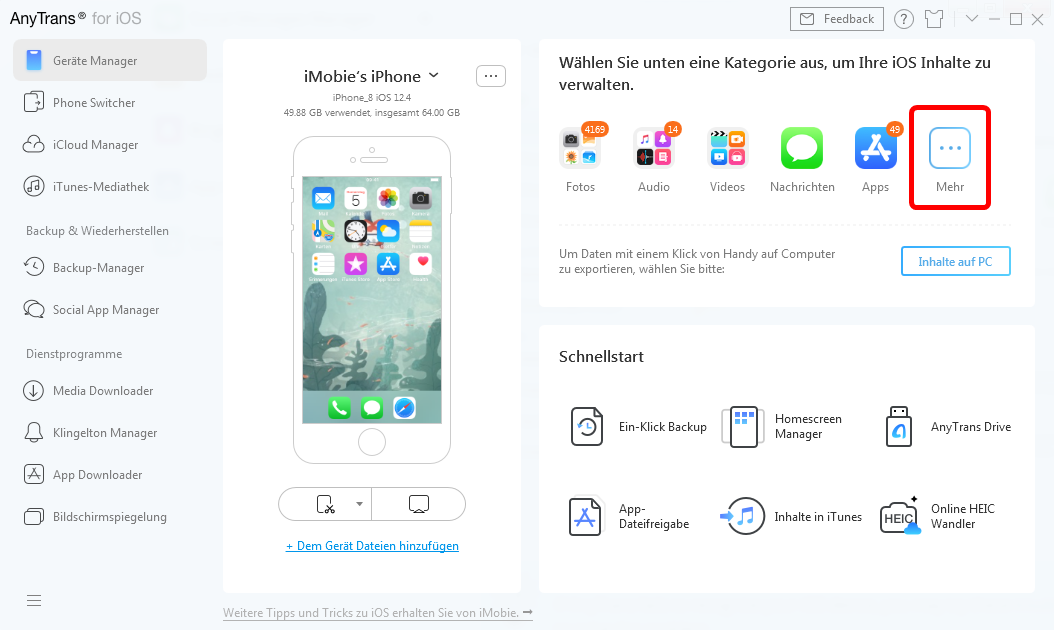
geraet-verbinden-und-mehr-klicken
Schritt 2: Markieren Sie die Musik, die Sie von Computer auf iPhone übertragen möchten > Tippen Sie dann auf ,,Öffnen“.

musik-von-pc-exportieren
Schritt 3: Die Musik können sofort auf Ihrem iPhone gespeichert werden.
2. Von iTunes-Mediathek auf iPhone transportieren
Hier kann man gar nicht iTunes-Seite öffnen, sondern auch direkt über AnyTrans Ihre Musik übertragen. Bitte schauen Sie dann folgende Methode, ganz einfach.
Schritt 1: Verbinden Sie Ihr iPhone mit dem Computer > Klicken Sie auf den Button ,,iTunes-Mediathek“.
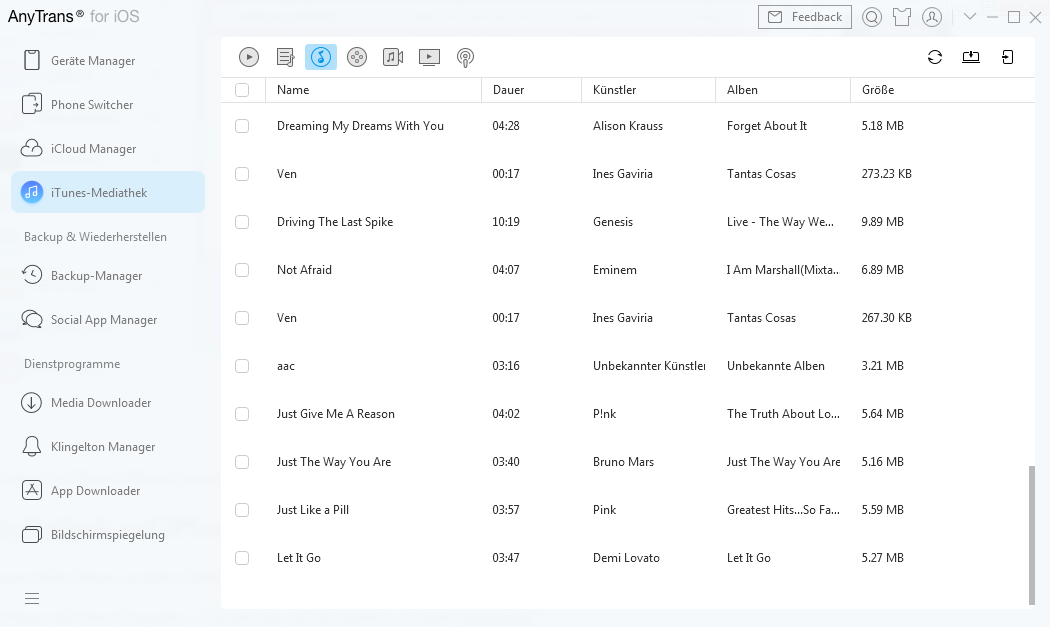
mp3-von-itunes-mediathek-exportieren
Schritt 2: Wählen Sie einfach die Musik, die Sie übertragen möchten, und dann klicken Sie auf ,,Aufs Gerät senden“.
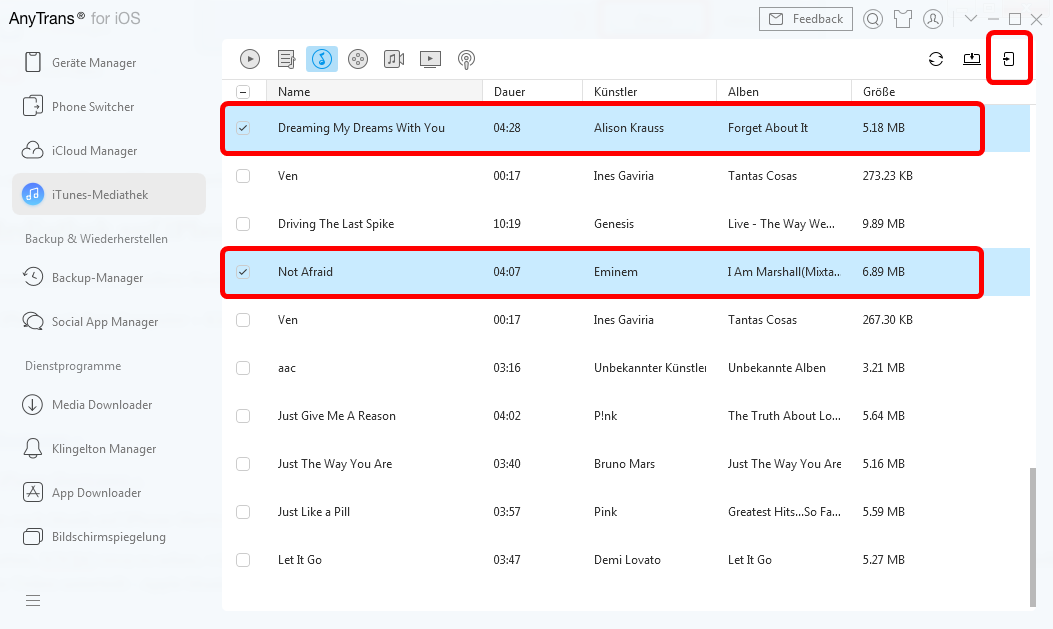
mp3-von-itunes-auf-iphone
3. Durch iTunes kann man auch MP3 exportieren
Wenn Sie die Gelegenheit hatten, WWDC 2019 zu sehen, wissen Sie, dass Apple auf iTunes endlich vielleicht verzichtet hat. Statt nur einer Anwendung zur Verwaltung Ihrer digitalen Medieninhalte hat Apple iTunes in drei separate Teilen unterteilt – Apple Music, Apple TV und Apple Podcasts. Und jetzt ist die Funktionen von iTunes vielleicht nicht so stark, aber man kann auch die Musik durch iTunes übertragen. Lesen Sie dann bitte weiter.
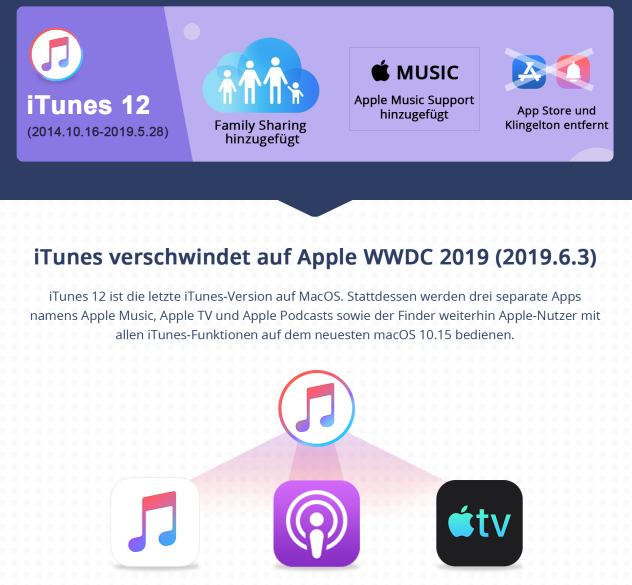
in-itunes-app-nicht-weiter-anzeigen
Schritt 1: Man soll zuerst die Musik auf iTunes erfolgreich übertragen, klicken Sie bitte auf ,,Ablage“ > Zur Mediathek hinzufügen.
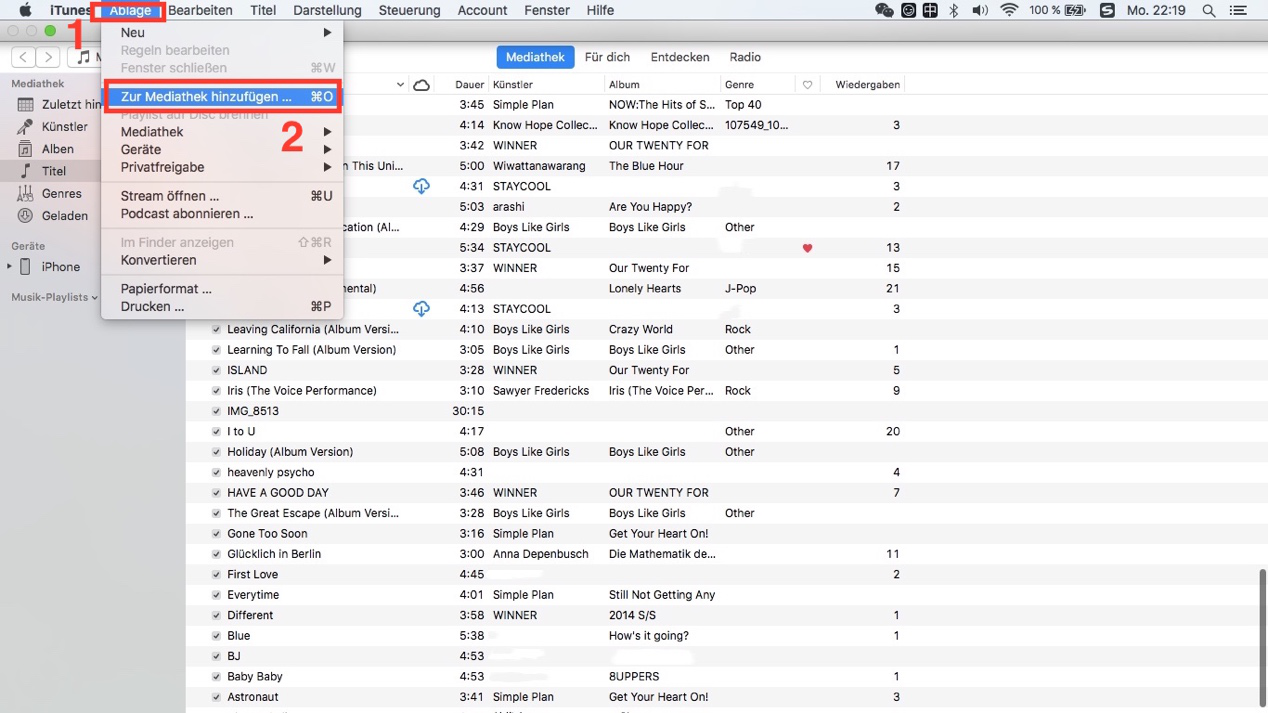
musik-hinzufuegen-und-exportieren
Schritt 2: Dann wählen man unter Musik-Kategorie, Musik synchronisieren > Anwenden.
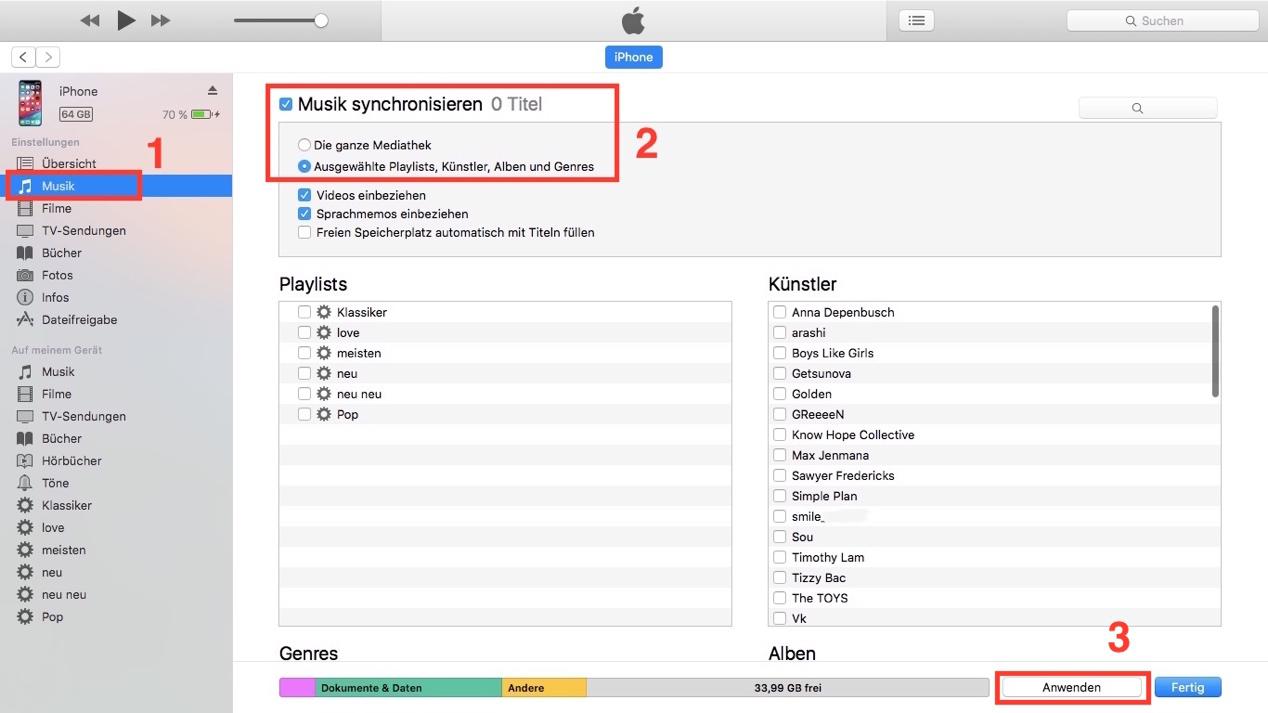
itunes-musik-synchronisieren
Schritt 3: Warten Sie noch einmal, und dann werden die Songs auf Ihr iPhone (auch 11/11 Pro (Max)/XS/XR) übertragen.
Wenn Sie die Musik oder MP3 zwischen iPhones übertragen möchten, können Sie auch den Artikel informieren.
Musik von altem iPhone zu iPhone übertragen >
Fazit
Jetzt können Sie AnyTrans kostenlos herunterladen und probieren, um MP3 auf iPhone ohne iTunes/ganz mit iTunes sicher & schnell zu übertragen. Wenn Sie noch Frage haben, schreiben Sie uns E-Mail. Um mehr Leuten zu helfen, können Sie den Text auf soziale Netze teilen!
Screenify
AnyEnhancer
FocuSee
Vozard
AnyMiro